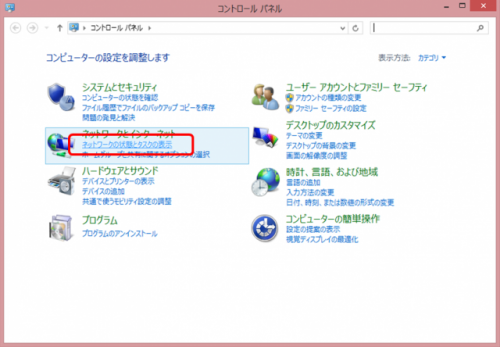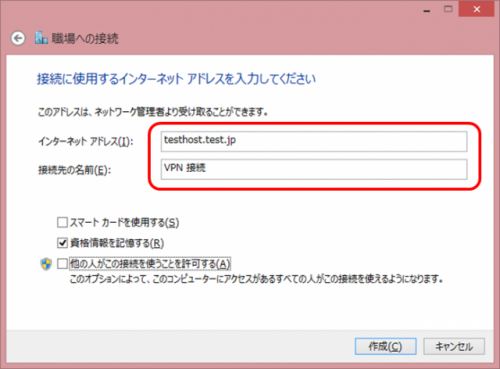普段、使っている社内PCのアプリや設定をする社内インフラを担当しているエンジニアの仕事。
インフラ担当エンジニアは日々、情報収集をして流行しているアプリは何なのか、数あるツールの中で使いやすいものはどれかをリサーチして、より快適な仕事環境を構築するという仕事をしています。
そんな、「急に社内インフラの担当者になってしまった」という人にオススメしたい、現役のエンジニアが選んだ全社員のPCに入れておきたい定番のアプリと設定を紹介します!
もし、導入できそうなアプリやサービスがあれば、即提案・導入してみてはいかがでしょうか!
Index
コミュニケーションを高速化して、業務を効率的に!「ChatWork」
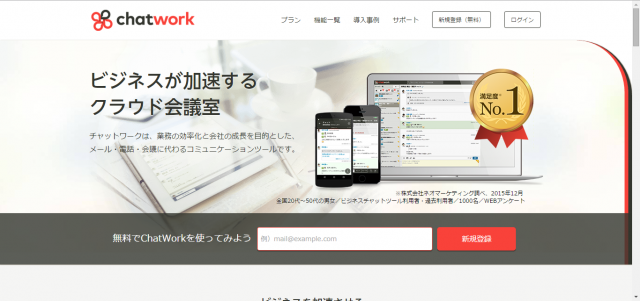
みなさん、社内の情報共有にはどんなツールを使っていますか?
ビジネスの現場では長い間、メールが主流のツールとなっていました。
けれど、メールは文章作成や、やり取りに時間がかかるので、業務の効率も落ちてしまいがちに……
その欠点を解消するため、チャットツールが導入されることが増えています。
チャットなら「お世話になっております」や「よろしくお願いいたします」といった定番の挨拶を書く必要がないので、1度に書く文章の量は少なくて済みますし、メールよりもレスポンスがしやすいので、コミュニケーションのスピードが早くなって便利です!
「Skype」や「Facebook Messenger」などを利用されている方も多いと思いますが、今回オススメしたいのは「ChatWork」。
一般的なチャットツールが持っているグループチャットやビデオ通話などの機能はもちろん、なんとファイル管理やタスク管理までできてしまうので、導入すれば、仕事の効率がぐっと上がること間違いなし!
社内のやりとりだけでなく、社外の連絡にも「ChatWork」を使えば、仕事のスピードはもっと上がっていくはずです!
不正アクセスを防ぐVPN設定が簡単にできる「Hotspot Shield」
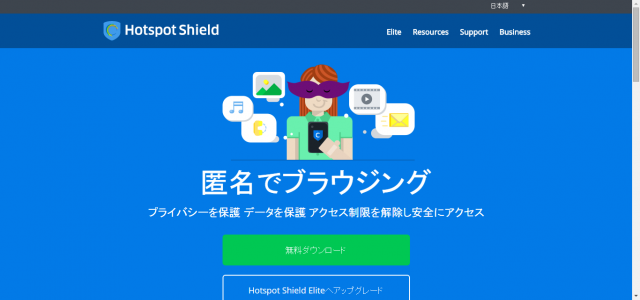
インターネット上の2つ以上の拠点を専用回線のように接続し、のぞき見や改ざんなどの不正アクセスを防ぐセキュリティ技術の「VPN」。
外出先のWi-Fiスポットから安全に社内へアクセスしたり、特定の取引先と安全に通信をしたりするため、導入する企業が増えてきました。
「Hotspot Shield」はそんなVPN接続を簡単に実現出来るフリーソフト。
使い方がとてもシンプルな上に、世界中の企業で導入実績があるため品質もお墨付きです。
サイトの閲覧を制限して、情報漏洩を防ぐ「LanScope Cat」
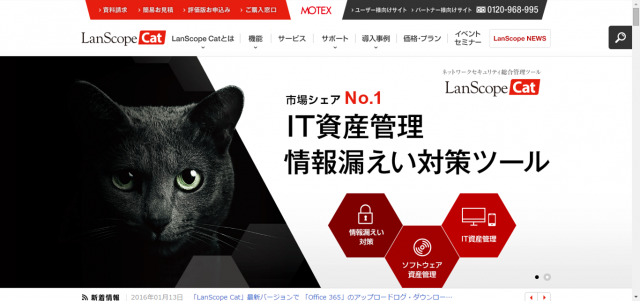
SNSによって企業の情報が漏えいしたり、書きこんだ内容が炎上してトラブルになったりする事例は後を絶ちません。
ネットリテラシー教育を実施し、SNSにまつわるリスクの全てが回避できればいいのですが、これを徹底するのは難しいものです。
ならば「社員が閲覧しているサイトをチェックする、制限することが必要だ!」とお感じの方にオススメなのが「LanScope Cat」。
「LanScope Cat」はサイトの閲覧履歴を保存し、いつ・だれが・どのサイトを観たか記録することができます。
また、特定のWebサイトのみ閲覧を許可し、他のWebサイトは禁止するような細かな設定も実現可能なので、情報漏洩の対策などには必須です!
大容量ファイルも一発で圧縮!PCのパフォーマンス低下を防ぐ「Lhaplus」
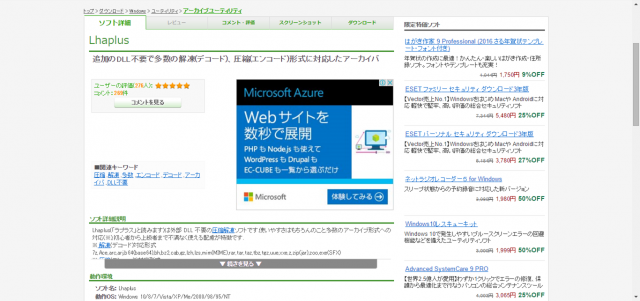
社内の人たちやクライアントとファイルのやりとりをする際に、「圧縮してから送って」と言われることはよくあると思います。
そんなときに役立つのがこの「Lhaplus」。
ファイルをダブルクリックで解凍出来るのはもちろん、圧縮したい場合でもファイルを右クリックすれば簡単に出来てしまいます。
使い方がとにかくシンプルなので、誰でもすぐに使えるのがいいところです。
また、大容量のファイルをPCに入れているとメモリが圧迫されてしまったり、HDDの容量が増えてしまったりしてPCのパフォーマンスが低下してしまいます。
それを防止するという点から、ファイル圧縮・解凍ソフトは入れて置いてもいいかもしれません!
外出先から社内のネットワークにアクセスする設定(PPTPサーバー機能)
PPTPとは、インターネットの通信を暗号化するためのプロトコルで、TCP/IPベースのデータネットワーク上にVPN接続を作り出す仕組みです。
社員がインターネットを通じて、外出先から社内LANにアクセスするのによく使われます。
PPTPはWindowsで標準対応しているので、簡単に設定して使うことができます!
[コントロールパネル]>[ネットワークの状態とタスクの表示]をクリックします。
[新しい接続またはネットワークのセットアップ]をクリックします
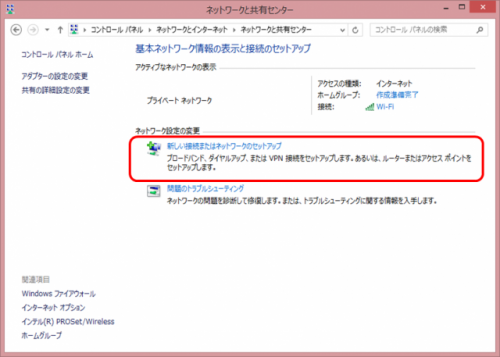
接続オプションとして、[職場に接続します]をクリックします。
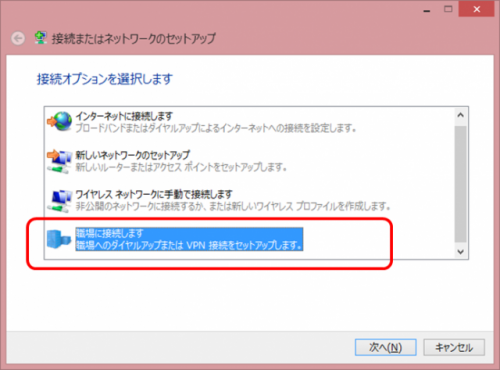
[インターネット接続(VPN)を使用します]をクリックします。
接続に使用するインターネットアドレスと、接続先の名前を入力してください。
インターネットアドレスは、DNSサービスで取得したホスト名、または無線親機のInternet側IPアドレスを入力します。
接続先の名前はなんでもよいので、任意のもので問題ありません。
入力が完了したら、[作成]ボタンをクリックします。
接続出来たら「ユーザー名」、「パスワード」を問われるので、職場で指定されたものを入力してください。
最後に「接続の使用準備ができました」と表示されたら、[閉じる]ボタンをクリックします。
この設定をしておけば、外出時に使用しているノートパソコンから、会社の共有サーバーに保存されているファイルを参照するなどの使い方が可能になります。
例えば、営業先で「急にあの資料が必要になった!」という時などでも、オフィスと同じデータ環境にアクセスすることができるので、データのやり取りが簡単に!
また、どんなアプリやソフトを操作したとしても暗号化された状態で通信することができるので、安全に遠隔地から会社のパソコンや共有サーバーを操作することが可能です。
縁の下の力持ち!社内インフラを守るエンジニアは、やっぱりスゴイ!
普段、あまりスポットがあたることのない社内インフラ担当者やインフラ整備をしているエンジニアの方々。
「みんなの仕事を支える縁の下の力持ち」のような存在ですが、実はかなり活躍しています!
社内インフラを担当者になった方は、今回、現役のエンジニアが選ぶアプリや設定を導入して、もっと社員の方々の仕事を支えてみてはいかがでしょうか!
インフラを通じて会社全体が快適にドライブするようにするのも、エンジニアの大事な仕事です!